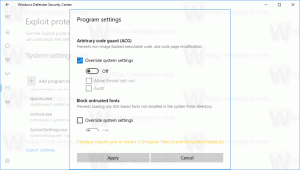Come rimuovere tutte le app moderne in bundle dal tuo account utente in Windows 8
Windows 8 ha apportato modifiche radicali al modello di distribuzione delle applicazioni. Esistono due tipi di applicazioni o "app" in Windows 8: le app desktop sono un tipo che usiamo tutti da anni e le app moderne sono l'altro, precedentemente note come app Metro. Le app moderne sono state create principalmente per dispositivi touch screen, come tablet e per usi semplici. Se non sei un utente di tablet e non disponi di un display con supporto touch screen, o se sei un utente esperto, potresti trovare inutili le app moderne.
Anche se fai clic su "Disinstalla" nella schermata Start per le app integrate, non vengono completamente rimosse dal tuo sistema in quanto sono "Staging" in modo che Windows possa ricreare le app integrate per un nuovo utente account. Quindi, continuano a occupare spazio su disco inutilmente sul tuo PC, nella cartella C:\Programmi\WindowsApps.
Potresti essere interessato a sapere come rimuovere queste app Metro in bundle dal tuo account utente e liberare una quantità significativa di spazio su disco. Leggi sotto per vedere come.
Innanzitutto, esaminiamo quali app sono incluse in Windows 8 per impostazione predefinita. Questo può essere fatto usando l'interprete della riga di comando, PowerShell. Per aprire Powershell, apri la schermata Start (premi Vincita tasto sulla tastiera) e digitare powershell. Quando compare nei risultati di ricerca, fai clic con il pulsante destro del mouse e scegli "Esegui come amministratore" nella parte inferiore dello schermo. Oppure puoi anche premere Ctrl + Maiusc + Invio per aprirlo come amministratore. L'apertura di PowerShell come amministratore è importante, altrimenti i comandi che impartisci falliranno.
Per vedere quali app Modern hai già, digita il seguente comando:
Get-AppxPackage -AllUsers
Vedrai un elenco di applicazioni Metro per ogni utente.
Notare che messo in scena lo stato indica che l'applicazione è pronta per l'installazione in ogni nuovo account utente.
Quindi, se li rimuoviamo, otterremo un sistema operativo completamente pulito senza una singola app Modern.
Come rimuovere le app moderne dal tuo account utente in Windows 8
Digita il seguente comando per rimuovere tutte le app moderne dall'account di sistema:
Get-AppXProvisionedPackage -online | Rimuovi-AppxProvisionedPackage -online
Ciò significa che tutti gli account utente appena creati verranno forniti senza app moderne integrate.
Digita il seguente comando per rimuovere tutte le app moderne dall'account corrente:
Get-AppXPackage | Rimuovi-AppxPackage
Ed ecco un altro comando che potresti trovare utile. Usalo per rimuovere tutte le app Metro da un account utente specifico che hai già in Windows 8. È abbastanza simile al comando sopra, basta aggiungere -Nome utente parte. Sostituisci il nome utente dell'account per il quale desideri rimuovere le app moderne nella riga di comando al posto di
Get-AppXPackage -Utente| Rimuovi-AppxPackage
Infine, ecco un comando che rimuoverà le app Metro per tutti gli utenti:
Get-AppxPackage -AllUsers | Rimuovi-AppxPackage
Questo è tutto! Se hai paura di perdere per sempre tutte le app Modern, non preoccuparti: potrai reinstallarle tramite Windows Store. È possibile che vengano visualizzati errori relativi a Windows Store e alle impostazioni del PC (Pannello di controllo immersivo) che non possono essere rimossi. È normale poiché fanno parte di Windows e non possono essere disinstallati in base all'utente.
Assicurati di dirci nei commenti se le app moderne ti sono state utili, comprese quelle integrate estremamente semplici e se hai intenzione di rimuoverle.